作者:juniu网络 来源:互联网 发布时间:2023-07-21
在我们更新了win101903之后,其它的新功能都挺好的,就是网速好像比以前慢了许多。这种情况该怎么解决呢?现在就让小编来告诉你吧。希望可以对你有所帮助。
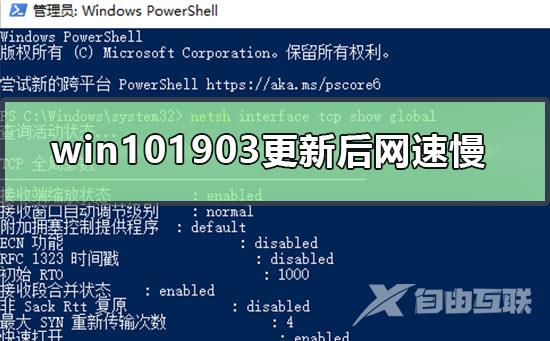

1.进入windows桌面,在左下角windows图标处右键,在弹出的菜单中选择管理员模式的命令提示符
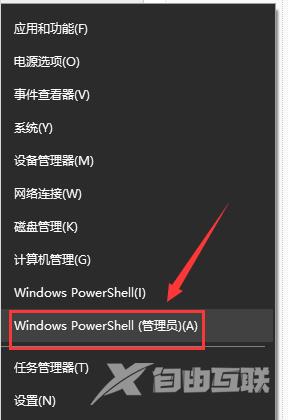
2.在窗口中输入【netsh interface tcp show global】并回车,查看接收窗口自动调节级别是否为 Normal(正常的)
3.如果是,接着键入【netsh int tcp set global autotuninglevel=disabled】并回车,改为Disabled
4.如果第二步中接收窗口自动调节级别为Disabled 则无需调整
5.如果想要改回Normal 则键入:【netsh int tcp set global autotuninglevel=normal】
6.如果觉得改成Disabled 后速度并没有明显提升那么可以改回去或者就关闭,只要不出现明显变慢即可。